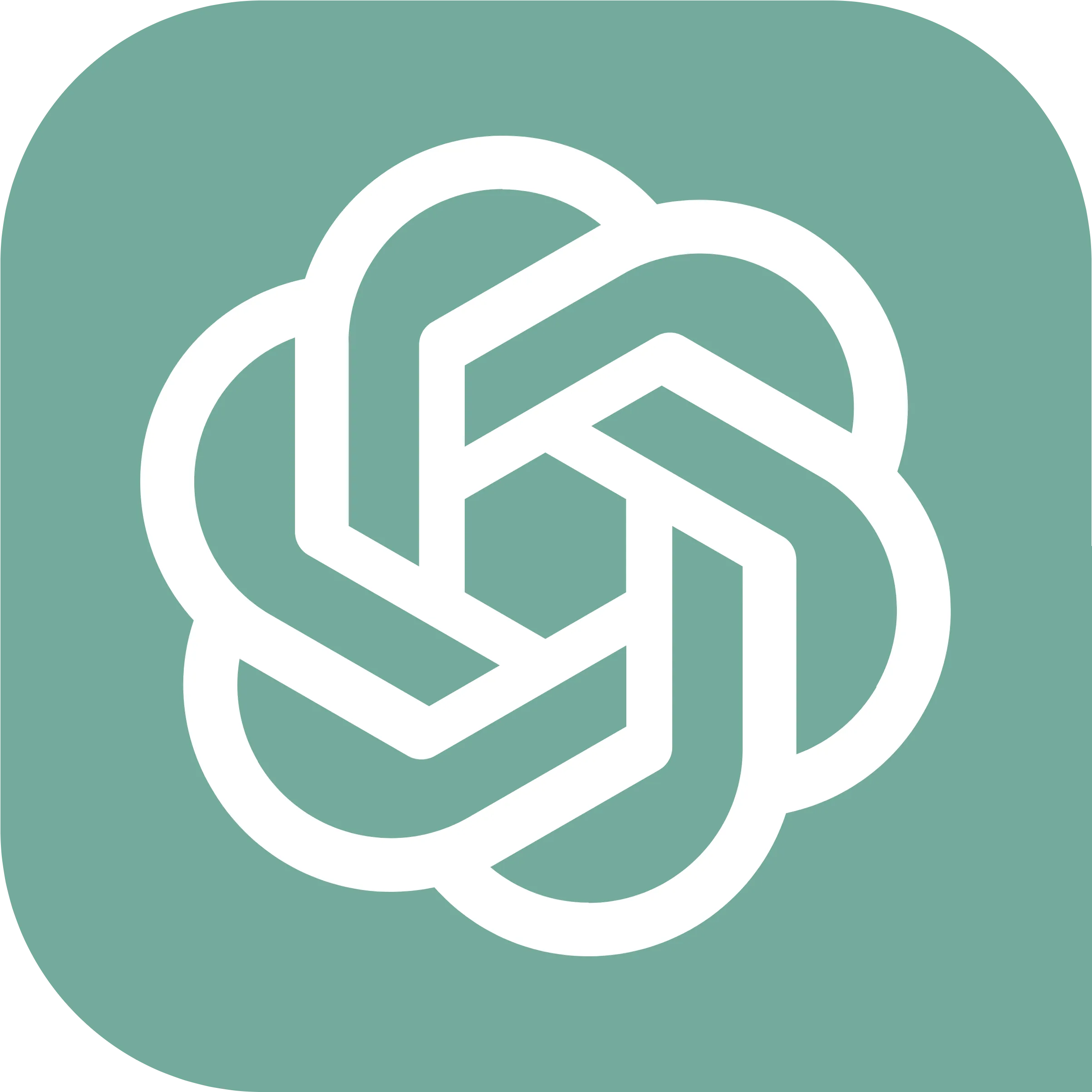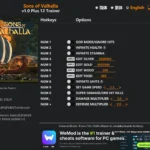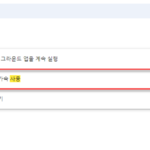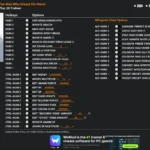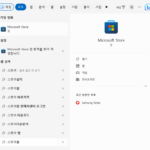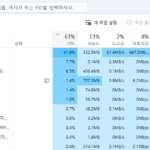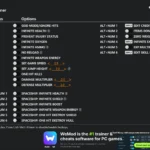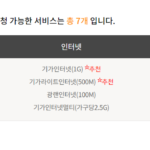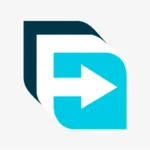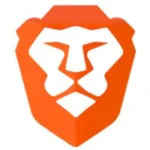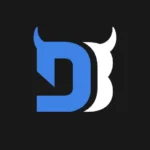장안의 화제인 ChatGPT Ai의 발전이 매우 빠른데, 지금 저도 몇 번 써보고 매우 놀랐습니다. 과거 은행앱에서 사용되던 Ai 챗봇과는 비교가 안 됩니다. 아마 이제 신한은행이나 각종 은행들에서도 이런 ai 엔진을 도입하게 될 때가 있을 텐데요. 아무튼, 챗 지피티는 크롬이나 각종 웹페이지로 활용할 수도 있지만, 데스크탑 앱으로 사용할 수 있다는 걸 알고 계신가요?
쉽게 사용할 수 있으며, 맥이나 window에서도 사용이 가능합니다.
설치 또한 간단하고, 쉽게 사용할 수 있습니다. 아쉬운 점은 브라우저로 할 때는 번역이 쉽다는 점이 있지만, 데스크탑 앱에서는 다른 번역 어플을 실행해서 따로따로 번역을 해줘야 한다는 게 조금 불편했습니다.
영어를 잘 사용하시거나 혹은 한글 질문으로 해도 상관없다고 생각하시는 분들은 한 번 사용해보시길 바랍니다.
ChatGPT 데스크탑 프로그램
특징
- 다중 플랫폼:
macOSLinuxWindows - ChatGPT 기록 내보내기(PNG, PDF 및 Markdown)
- 기본 창과 시스템 트레이는 모든 웹사이트를 데스크톱 애플리케이션으로 래핑하는 사용자 지정 URL을 지원합니다.
- 자동 애플리케이션 업그레이드 알림
- 공통 단축키
- 시스템 트레이 호버 창
- 강력한 메뉴 항목
- 슬래시 명령 및 해당 구성 지원(수동으로 구성하거나 파일 #55 에서 동기화 가능 )
- 전역 단축키 사용자 지정( #108 )
- 팝업 검색( #122 마우스 선택 콘텐츠, 400자 이하): Tauri를 사용하여 만든 애플리케이션으로, 보안 제한으로 인해 일부 작업 버튼이 작동하지 않으므로 브라우저로 이동하는 것이 좋습니다.
사용방법
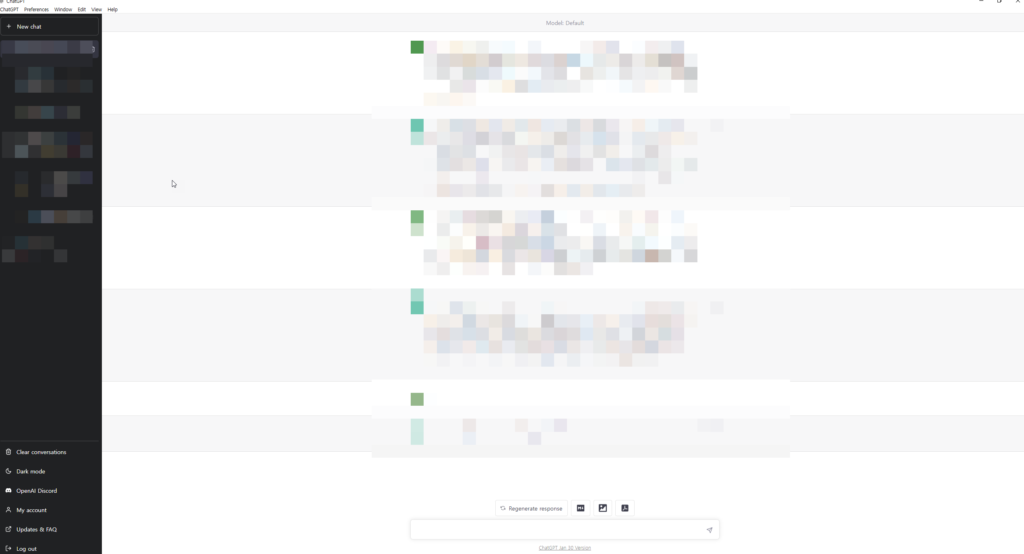
채팅글 텍스트 입력 영역에서 /로 시작하는 문자를 입력하여 명령 프롬프트를 불러온 다음 스페이스바를 누르면 기본적으로 명령과 관련된 텍스트로 입력 영역이 채워집니다(참고: 명령 프롬프트가 여러 개 있는 경우에는 첫 번째 명령만 채우기로 선택되므로 첫 번째 프롬프트가 원하는 명령이 될 때까지 계속 입력한 다음 스페이스바를 누르면 됩니다).
또는 마우스를 사용하여 여러 명령어 중 하나를 클릭합니다.) 채우기가 완료되면 Enter 키를 누르기만 하면 됩니다.
사용방법 이미지 링크
https://github.com/lencx/ChatGPT/blob/main/assets/chatgpt.gif?raw=true
기본 설정
- 환경설정
- 테마 – 밝게, 어둡게, 시스템(macOS 및 Windows만 지원됨).
- 맨 위에 유지: 창이 다른 창 위에 유지됩니다.
- 제목 표시줄: 제목 표시줄을 표시할지 여부로, macOS에서만 지원됩니다.
- 도크 아이콘 숨기기(#35): 도크에서 애플리케이션 아이콘을 숨깁니다(macOS만 지원).
- 시스템 트레이를 마우스 오른쪽 버튼으로 클릭하여 메뉴를 연 다음 메뉴 항목에서 도크 아이콘 표시를 클릭하여 도크에 애플리케이션 아이콘을 다시 표시합니다(시스템 트레이 메뉴 -> 도크 아이콘 표시).
- 스크립트 삽입: 스크립트를 사용하여 페이지를 수정합니다.
- 제어 센터: ChatGPT 애플리케이션의 제어 센터로, 애플리케이션에 무한한 상상력을 제공합니다.
- 테마, 스테이 온 탑, 타이틀 바, …
- 사용자 에이전트: 일부 시나리오에서 필요할 수 있는 사용자 지정 사용자 에이전트입니다. 기본값은 빈 문자열입니다.
- 스위치 오리진: 사이트 소스 주소를 전환합니다(기본값은 https://chat.openai.com). 미러 사이트 UI가 원본 주소와 동일한지 확인하세요. 그렇지 않으면 일부 기능을 사용하지 못할 수 있습니다.
- 설정으로 이동합니다: 설정 파일 디렉토리(경로: ~/.chatgpt/)를 엽니다. 구성 지우기: 설정 파일(경로: ~/.chatgpt/)을 지우며, 위험한 작업이므로 미리 데이터를 백업하세요.
- ChatGPT를 다시 시작합니다: 프로그램이 멈췄거나 편집 후 응용 프로그램을 다시 시작하면 인젝션 스크립트가 적용될 수 있습니다.
- 멋진 ChatGPT: 권장되는 관련 리소스.
- 편집 – 실행 취소, 다시 실행, 잘라내기, 복사, 모두 선택
- 보기 – 뒤로 가기, 앞으로 가기, 화면 상단으로 스크롤, 화면 하단으로 스크롤, 화면 새로 고침